
- •Министерство образования Российской Федерации
- •Хабаровская государственная академия экономики и права
- •КОРРЕЛЯЦИОННО-РЕГРЕССИОННЫЙ АНАЛИЗ И ПРОГНОЗИРОВАНИЕ
- •1. Задача
- •Задания для выполнения лабораторной работы
- •Щелкнув мышью по первой строке Numeric Data, появится список (рис.6):
- •Выберем второй пункт Multiple – Variable Analysis, откроется диалоговое окно для ввода переменных (рис.7).
- •Таблица 1
- •Таблица 2
- •Таблица 4
- •Таблица 10
- •Таблица 11
- •Уравнения линейных трендов
- •Таблица 15
- •Таблица 16
- •Таблица 17
- •Прогнозные расчеты
- •Ход работы
- •Анализ матрицы коэффициентов корреляции
- •Варианты заданий
- •Вариант 1
- •Вариант 2
- •Вариант 3
- •Вариант 4
- •Вариант 5
- •Вариант 6
- •Вариант 8
- •Вариант 9
- •Вариант 10
- •Вариант 11
- •Вариант 12
- •Вариант 13
- •Вариант 15
- •Критические точки распределения Стъюдента
- •Приложение 3
- •Окончание прил. 4
- •Библиографический список
- •ВОПРОСЫ И ЗАДАНИЯ ДЛЯ ЗАЩИТЫ ЛАБОРАТОРНОЙ РАБОТЫ
- •Корреляционно-регрессионный анализ и прогнозирование
- •Подписано в печать . Формат 60х84/16. Бумага писчая.
- •Выписка из протокола № 7
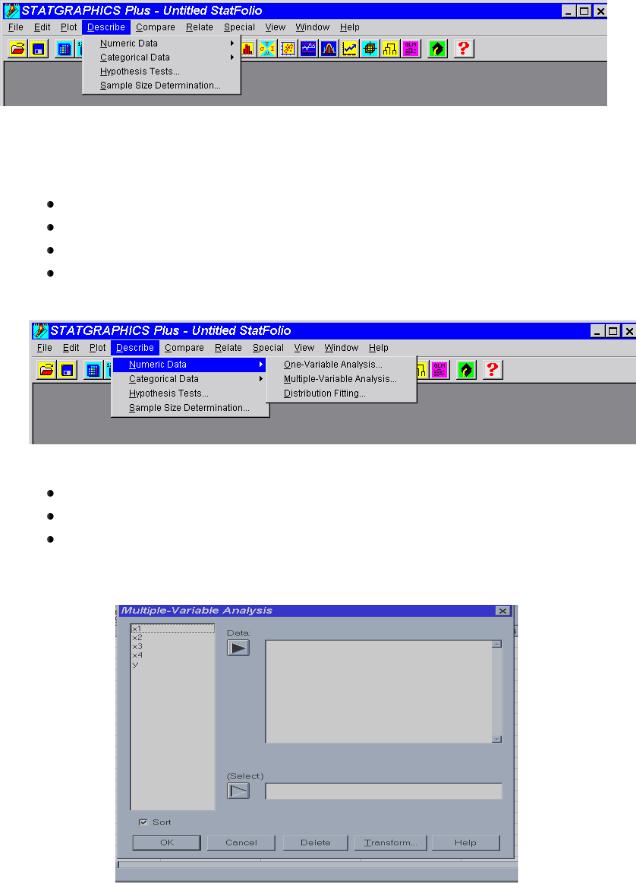
9
Рис.5
В нем указаны следующие пункты: числовые данные, категориальные данные, проверка гипотез, определение объема выборки.
Щелкнув мышью по первой строке Numeric Data, появится список (рис.6):
Рис.6
анализ одной переменной, анализ многих переменных, подбор распределения.
Выберем второй пункт Multiple – Variable Analysis, откроется диалоговое окно для ввода переменных (рис.7).
Рис. 7
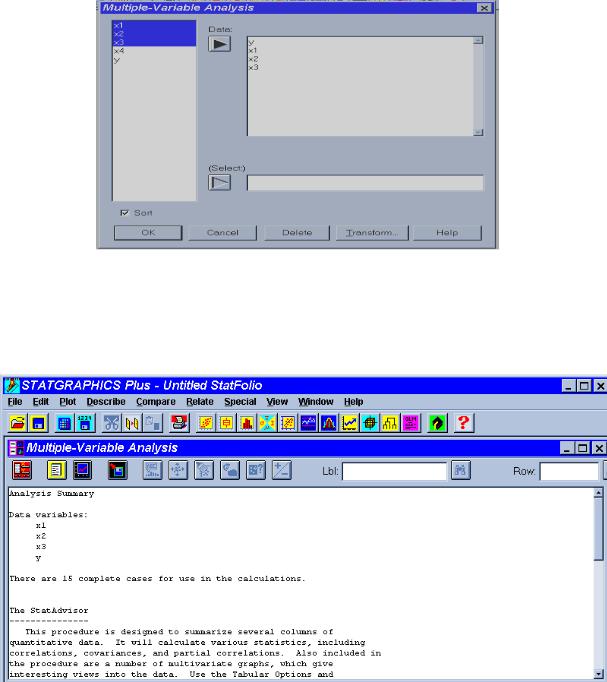
10
Выделите все переменные у, х1, х2, х3, х4 нажатием левой кнопки мыши, а затем щелкните по кнопке со стрелкой, таким образом вводя их в анализ и нажмите ОК. (рис.8)
Рис. 8
Появится рабочее поле анализа множества переменных со сводной, что х1, х2, х3, х4, y приняты к обработке (рис.9).
Рис. 9
Под строкой заголовка рабочего поля Multiple – Variable Analysis расположена панель инструментов. Первая кнопка вызывает входную панель процедуры; с помощью второй пользователь устанавливает табличные опции; третья кнопка управляет графическими опциями; четвертая дает возможность сохранить результаты анализа в электронной таблице. Остальные восемь кнопок управляют графиками. Нажмите кнопку
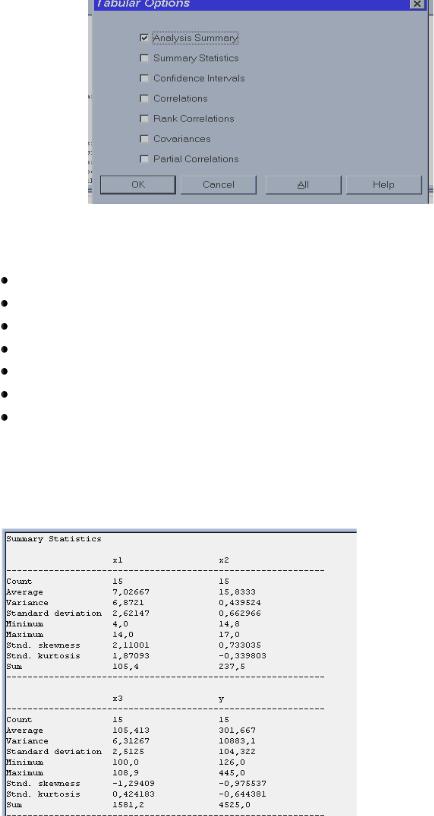
11
табличных опций (вторая слева), на экране появится следующий список
(рис.10):
Рис. 10
краткий анализ, общие статистики,
доверительные интервалы, корреляция, ранговая корреляция, ковариации,
частичная корреляция.
Щелкнув мышью на кнопку строки Summary statistics, а затем OK, по умолчанию появится следующий набор статистик (табл. 1).
Таблица 1
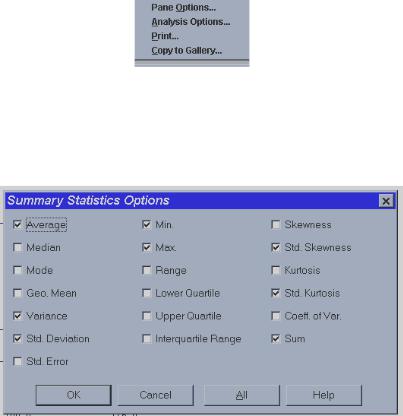
12
Полный набор статистик можно получить в окне общих статистик. Чтобы вызвать его на экран, щелкните правой кнопкой мыши. Появится меню (рис.11).
Рис. 11
Выберите Pane Options, на экране возникнет окно Summary Statistics Options (рис.12), в котором можно заказать необходимые изменения в наборе выдаваемых статистик.
Рис. 12
В табл. 2 представлена панель общих статистик с их переводом.
Таблица 2
Average |
Min |
Skewness |
Средняя |
Минимум |
Ассиметрия |
Median |
Max |
Std. Skewness |
Медиана |
Максимум |
Стандартная |
|
|
ассиметрия |
Mode |
Range |
Kurtosis |
Мода |
Размах |
Эксцесс |
Geo. Mean |
Lover quartile |
Std. Kurtosis |
Геометрическая |
Нижний квартиль |
Стандартный эксцесс |
средняя |
|
|
Variance |
Upper quartile |
Coeff. of Var. |
Дисперсия |
Верхний квартиль |
Коэффициент вариации |
Std. Deviation |
Interquartile Ranqe |
Sum |
